Los de Outlook-bibliotheek niet geregistreerd-fout op

Dit artikel bevat oplossingen voor de Outlook-bibliotheek niet geregistreerde scriptfout. Outlook is een onderdeel van de Microsoft Office Suite waarmee u e-mails kunt verzenden en ontvangen en afspraken en vergaderingen kunt plannen en erover kunt communiceren.
Wat betekent de uitdrukking “Bibliotheek niet geregistreerd”?
In Office-apps geeft de fout ‘Bibliotheek niet geregistreerd’ aan dat een of meer vereiste bibliotheken niet correct zijn geregistreerd. Dit kan gebeuren als het bibliotheekbestand ontbreekt, beschadigd is of als de toepassing er geen toegang toe heeft.
Verbeter de prestaties van uw pc met behoud van de beveiliging
Outbyte pc-reparatie
Outbyte PC Repair is een uitgebreide computerreparatietoepassing die is gemaakt om een breed scala aan verschillende systeemproblemen op te lossen, uw schijf op te schonen, de snelheid te verbeteren en zowel uw privacy als uw veiligheid te vergroten.
Houd er rekening mee dat PC Repair niet bedoeld is om antivirussoftware te vervangen, maar eerder om ermee samen te werken.
Los de Outlook-bibliotheek niet geregistreerd-fout op
Volg deze stappen om de Outlook-bibliotheek niet geregistreerde scriptfout op uw Windows-computer op te lossen:
- Start het Microsoft Support and Recovery Assistant-programma.
- Onderzoek Outlook-opties
- Schakel de Scriptfoutmelding uit.
- Outlook-cache verwijderen
- Breng een wijziging aan in de registerreparatie Outlook
Laten we deze eens nader bekijken.
Start het Microsoft Support and Recovery Assistant-programma.
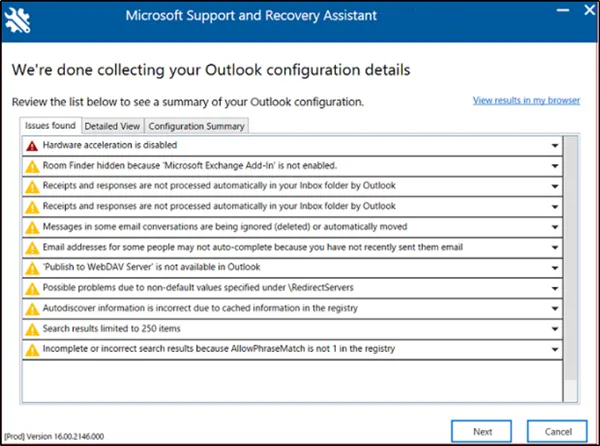
Onderzoek Outlook-opties
- Open Outlook en ga naar Bestand > Opties.
- Selecteer Geavanceerd.
- Vink het vakje Start Outlook in deze map – Postvak IN aan.
- Klik op OK en start Outlook opnieuw om te zien wat er gebeurt.
Schakel de Scriptfoutmelding uit.
Wanneer u deze fout ziet, kunt u Ja of Nee selecteren. Als u op Nee klikt, gaat u verder en worden de bewerkingen normaal gesproken niet gestopt.
U kunt de Scriptfoutmelding desgewenst uitschakelen.
- Gebruik Zoeken om toegang te krijgen tot internetopties
- Navigeer naar het tabblad Geavanceerd.
- Zoek het gedeelte Browsen in de lijst en kies Foutopsporing in scripts uitschakelen (Overige)
- Sluit af door op Toepassen/OK te klikken.
Outlook-cache verwijderen
Deze fout kan optreden als de Outlook Cache-gegevens beschadigd raken. Wis de cachegegevens van Outlook en controleer of de fout is opgelost. Hier is hoe het gedaan is:
- Druk op de Windows-toets + I om het dialoogvenster Uitvoeren te openen.
- Typ het volgende en druk op Enter .
%localappdata%\Microsoft\Outlook - Druk nu op de Windows-toets + A om alle bestanden te selecteren en druk vervolgens op Shift + Delete om alle bestanden definitief te verwijderen.
Breng een wijziging aan in de registerreparatie Outlook
Als de fout zich blijft voordoen, kan het helpen om enkele wijzigingen aan te brengen in de Register-editor. Hier is hoe het gedaan is:
- Druk op de Windows -toets, zoek regedit en druk op Enter .
- Zodra de Register-editor is geopend, navigeert u naar het volgende pad:
HKEY_CLASSES_ROOT\TypeLib\{0006F062-0000-0000-C000-000000000046} - Klik hier met de rechtermuisknop op de map 1.2 en klik op Verwijderen .
- Sluit de Register-editor, start uw apparaat opnieuw op en kijk of de fout wordt verholpen.
Outlook herstellen
Hier is hoe het te doen:
- Druk op Windows-toets + I om Instellingen te openen.
- Klik op Apps > Apps & Functies .
- Blader nu naar beneden, klik op het kantoorproduct dat u wilt repareren en selecteer Wijzigen .
- Klik op Online herstellen en volg de instructies op het scherm.
We hopen dat dit bericht je helpt.
Waarom geeft Outlook me steeds een geheugenfout?
Geheugenfouten in Outlook kunnen optreden wanneer de systeembronnen, zoals RAM en opslagruimte, uitgeput zijn. Het kan echter ook gebeuren doordat andere toepassingen veel bronnen gebruiken of als er een probleem is met de Outlook-gegevensbestanden of het profiel.




Geef een reactie